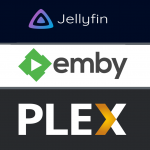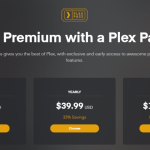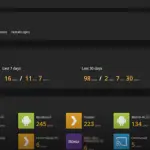Tabla de contenidos
Antes de que Netflix ofreciera la función de «offline» (descargas de contenido mientras estás en línea para que puedas seguir viéndolo cuando no hay conexión) no había muchas aplicaciones de streaming que te permitieran usar sus servicios y contenidos sin conexión.
No es tan importante si vas a hacer un viaje pequeño, pero si vas a hacer un viaje largo en avión, o un viaje particularmente largo, entonces querrás al menos una o dos películas para entretenerte durante el tiempo de inactividad.
Por supuesto, eso ha cambiado ahora con los tipos de Netflix, Hulu, y muchos otros – Plex incluido – que le permiten descargar contenido para verlo fuera de línea. Pero en el pasado, la mayoría de la gente usaba Showbox, una aplicación de streaming única que también incluye soporte de descarga.
Todavía ofrece esa opción ahora, lo cual es genial si no tienes preferencia por alguna de las otras aplicaciones o servicios de streaming.
De todas formas, conseguir el contenido para descargar no es necesariamente la parte difícil. Es conseguir que se descargue en una tarjeta SD externa, que normalmente tiene más espacio libre, lo que puede ser todo un reto.
A continuación te explicamos exactamente cómo hacerlo para ahorrar un poco de espacio en el teléfono y mantenerte entretenido incluso cuando no hay conexiones inalámbricas disponibles:
Descarga de películas de Showbox a la tarjeta SD (Almacenamiento externo)
Para poder descargar películas y contenidos directamente a una tarjeta SD, necesitas la ayuda de una aplicación de gestión de descargas.
El más fácil de usar es el Administrador de Descargas Avanzadas, pero como es Android, eres libre de usar cualquier herramienta que desees.
- Abre Showbox en tu dispositivo Android y ve a Ajustes . Toca las tres líneas horizontales de la esquina izquierda para abrir la barra lateral y selecciona Settings .
- Navegue al submenú Descarga . Verás una entrada denominada Carpeta para archivos junto con un directorio listado – esta es la ubicación predeterminada para guardar las descargas que maneja la aplicación.
- Toca el directorio y elige Acceso a la tarjeta SD en el menú.
- En Abrir Desde , elige el directorio de tu tarjeta SD en la lista. Debería abrir la ventana de archivos de Android.
- Toca el menú y elige Nueva carpeta para crear una nueva carpeta. Nombra tu nueva carpeta, preferiblemente algo como » Showbox Películas » y luego elígela como directorio de almacenamiento.
- Vuelve a Showbox y encuentra la película que quieres descargar . A la derecha del cartel de la película (y debajo de la descripción), verás las opciones de calidad. No elijas una calidad.
- Toque el botón de menú (tres puntos) y seleccione Otro jugador .
- Por debajo de la calidad de la película que desea ver – 720p, por ejemplo – ahora verá una opción etiquetada Watch Now . Selecciona eso y se te presentará una lista de reproductores de medios en tu dispositivo que puedes usar para abrir el archivo. Selecciona ADM y elige Just Once si sólo quieres hacerlo una vez, o Always si quieres usar ADM cada vez.
- ADM te pedirá que le pongas un nombre al archivo, elige lo que quieras. A continuación, seleccione Iniciar para comenzar a descargar el contenido.
La película o el programa se descargará en el directorio especificado de su tarjeta SD.
Descarga de películas de Showbox
Para asegurarnos, se incluyen instrucciones para descargar películas y contenidos a tu teléfono. Una vez que sepas cómo hacerlo, puedes pasar a la parte de la tarjeta SD.
- Abre Showbox y encuentra la película o el programa que te gustaría descargar.
- A la derecha del cartel de la película (y debajo de la descripción), verás opciones de calidad. Elige la calidad que quieras descargar. Ten en cuenta que cuanto más alta sea la calidad, más espacio ocupará en tu teléfono o tarjeta SD.
- Toca el botón Descargar y la película comenzará a descargarse en tu dispositivo.
¡Eso es! Has descargado una película a tu dispositivo para verla sin conexión.
Para ver el contenido que ha almacenado en su teléfono actualmente, toque el botón de menú en la parte superior izquierda (tres líneas horizontales). Luego, selecciona Descargas en el menú que aparece.
Ahora deberías ver todas las películas y contenidos que tienes almacenados en tu dispositivo.
Conclusión
Este método definitivamente te ayudará a conservar el espacio de almacenamiento de tu teléfono interno, y es genial si quieres poder intercambiar la tarjeta SD con otros dispositivos.
También deberían poder aprovechar el contenido descargado una vez que conectes la tarjeta.
Si tiene alguna pregunta o preocupación, no dude en dejar un comentario a continuación y haré todo lo posible por responder de manera oportuna.